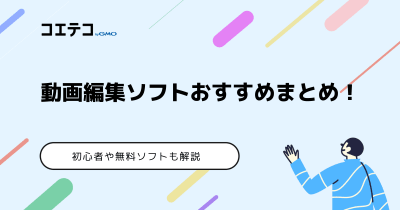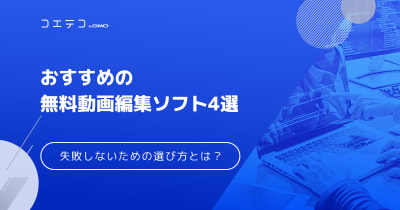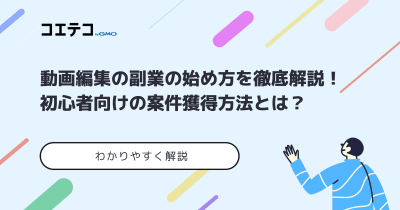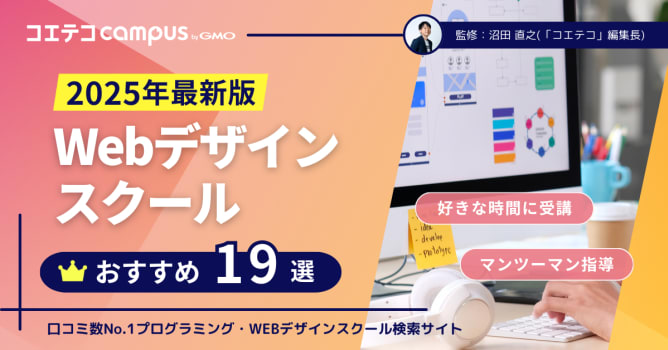無料ロゴなし動画編集ソフトおすすめ6選【透かしなし・初心者向けも】

※ 本コンテンツにはプロモーション(PR)が含まれています。
せっかく編集した動画にロゴが挿入されるのは、あまり歓迎できることではありません。
この記事では、ロゴなしで動画を編集した方のために、ロゴ挿入なしの無料の動画編集ソフトをご紹介します。
動画編集ソフトの選び方についても解説しますので、動画編集初心者の方も参考にしてみてください!
無料ロゴなし動画編集ソフトとは?基本的な知識

動画編集ソフトを使用する際に、編集後の動画にソフト会社のロゴや透かし(ウォーターマーク)が自動的に挿入される場合があります。
無料ロゴなし動画編集ソフトとは、出力した動画にソフト会社のロゴや透かしが表示されない動画編集ソフトを指します。
一般的に、動画編集ソフトには無料版と有料版が存在し、無料版では機能制限の一環として編集済み動画にロゴが挿入されるケースが多いです。
しかし、中には完全無料でありながらロゴの挿入がない動画編集ソフトも存在し、個人利用や商用利用で重宝されています。
ロゴ・透かしが表示される仕組み
動画編集ソフトにロゴや透かしが表示されるのは、無料版ユーザーが作成した動画を通じてソフトの認知度を高め、有料版への誘導を図ることが目的です。
ロゴや透かしは通常、動画の右下や左下などの目立つ位置に半透明で表示されます。
表示されるロゴには、ソフト名やメーカー名、WebサイトのURLなどが含まれることが一般的です。
技術的には、動画のエンコード処理時にロゴ画像を動画フレームに合成しており、ユーザーが編集作業中には表示されず、最終的な動画出力時に追加される仕組みになっています。
無料版と有料版の違い
動画編集ソフトの無料版と有料版には、ロゴ表示以外にもさまざまな違いが存在します。
以下の表で主な違いを比較してみましょう。
| 機能項目 | 無料版 | 有料版 |
| ロゴ・透かし表示 | あり(ソフトによる) | なし |
| 出力時間制限 | あり(例:5分まで) | なし |
| エフェクト数 | 限定的 | 豊富 |
| 出力解像度 | 制限あり(例:720p) | 4K対応 |
| 技術サポート | 限定的 | 充実 |
| 商用利用 | 制限あり | 可能 |
有料版では機能制限が解除され、プロフェッショナルな動画制作に必要なすべての機能を利用できます。
一方、無料版でも基本的な動画編集作業は十分に行えるため、個人の趣味レベルでの使用であれば無料版でも満足できる場合が多いです。
ロゴなし無料ソフトを選ぶメリット
ロゴなしの無料動画編集ソフトの選択には、以下のような具体的なメリットがあります。
余計なロゴが入らないため、作成した動画をそのまま公開できます。
YouTubeやSNSへの投稿、ビジネス用途での利用にて、視聴者に対してプロフェッショナルな印象を与えられます。
また、企業のプロモーション動画や商品紹介動画など商用利用する際に、ロゴなしソフトを使用すると、ブランドイメージが悪化しません。
さらに、ロゴを隠すためのトリミングや再編集作業が不要になるため、編集作業の効率がアップします。
特に定期的に動画を制作する場合、編集時間の短縮は大きなメリットとなるでしょう。
コスト面でも優れており、初期投資なしで本格的な動画編集を始められるため、動画制作を試してみたい初心者や予算に制約がある個人クリエイターにとって理想的な選択肢となります。
無料のロゴなし動画編集ソフトの選び方

ここからは、動画編集が初めて!という方のために、最適な動画編集ソフトの選び方についてご紹介します。
機能は必要最低限でOK
手始めに選ぶ動画編集ソフトは、多機能すぎるとむしろ扱いが難しくなります。初心者の場合、動画を必要な長さにカットする、テロップを挿入する、エフェクトで加工する、BGMを入れるなどの機能があれば十分です。
初心者が最初に覚えるべき基本機能は以下の通りです。
| 機能カテゴリ | 具体的な機能 | 重要度 |
| 編集機能 | 動画のカット・トリミング・分割 | 必須 |
| テキスト機能 | テロップ・字幕の挿入 | 必須 |
| 音声機能 | BGM・効果音の挿入 | 重要 |
| エフェクト機能 | 基本的な視覚効果 | あると便利 |
テロップやエフェクトの編集を頻繁にするなら、フォントやエフェクトがどの程度選べるかチェックしておきましょう。
フォントやエフェクトの表現で動画の印象は変わるもの。自分が求めるイメージに合わせたソフトを選択すると、長く愛用することができます。
ただし、本腰を入れて動画編集を始めるなら、多機能ソフトを使うのもいいでしょう。
一つひとつ機能を学んでいけば、高い編集技術も学んでいけます。
ユーザー数が多いソフトは使いやすい
例えば、有名なYouTuberが使っている、ユーザー数が多い動画編集ソフトは、比較的使いやすいことが多いです。使い方をわかりやすく解説してくれるサイトや動画なども多くみられ、無料動画編集ソフトでも解説テキストが出版されているケースすらあります。
ユーザー数の多いソフトを選ぶメリットは以下の通りです。
- 使い方を解説するサイトやYouTube動画が豊富
- 解説書籍が出版されている場合がある
- ユーザーコミュニティが活発で質問しやすい
- トラブルシューティング情報を見つけやすい
- テンプレートや素材の配布が充実している
独学でも、初心者でも使いやすいソフトであることが多いため、参考にして見るのは一つの手です。
パソコンのスペックと合ったソフトを
動画編集ソフトはパソコンのメモリ容量を使います。とても優れたソフトでも、パソコンのスペックが足りないとうまく動作しません。作業がスムーズに行えなければ、快適な動画編集は不可能です。
まずはパソコンのスペックを確認し、消費するメモリの容量を照らし合わせて選びましょう。
参考:Mac動画編集のスペック
推奨スペックの確認項目
| 項目 | 最低限の目安 | 推奨スペック |
| メモリ(RAM) | 8GB以上 | 16GB以上 |
| ストレージ | SSD 256GB以上 | SSD 512GB以上 |
| CPU | Intel Core i5相当 | Intel Core i7相当 |
| グラフィック | 統合グラフィック | 専用グラフィックカード |
対応OS(Windows・Mac)の確認
動画編集ソフトによってはWindows専用、Mac専用のものが存在するため、使用しているOSに対応しているか確認が必要です。
OS別対応状況の例
| ソフト名 | Windows | Mac | Linux |
| iMovie | × | ○ | × |
| AviUtl | ○ | × | × |
| Shotcut | ○ | ○ | ○ |
| OpenShot | ○ | ○ | ○ |
クロスプラットフォーム対応のソフトを選択すれば、将来的にOSを変更した場合でも同じソフトを継続して使用できます。
また、複数のデバイスで作業する可能性がある場合は、クラウド連携機能の有無も確認しておくとよいでしょう。
無料動画編集ソフトおすすめ6選【ロゴなし・透かしなしも】
さて、ここからはソフトのご紹介です。できるだけ使いやすいように、すべて日本語に対応済みのおすすめ動画編集ソフトを選びました。完全フリーで使用できるので、課金などなく安心してご使用いただけます。
Filmora(フィモーラ)

AI技術で時短かつ効率的なオールインワン動画編集ソフトはFilmora(フィモーラ)です。
クロスプラットフォーム機能により、様々なデバイスからコンテンツを編集、保存、共有できます。
テンプレートも充実しているため、コマーシャル動画やブランディング動画、TikTok広告動画などの作成も可能です。
無料版だと制限があるため、本格的な動画編集を目的とする方は有償版の利用も検討してみるといいでしょう。
iMovie
Mac OSで使用できる無料動画編集ソフトです。Appleが開発したMacユーザーのための動画編集ツールで、その評価も高いのが特徴です。iMovieはMacのパソコンだけでなくiPadやiPhoneでも使えるため、動画編集のために機器を揃えられない方にもうってつけ。
iPhoneで撮影した動画をそのままiPhone上のiMovieで編集することも可能で、とてもスマートに動画編集できます。
iMovieでは、動画と動画の連結、トリミング、BGM挿入、エフェクト加工、字幕追加、静止画の挿入、画像のサイズ調整などを行うことができます。
ムービー素材をダブルクリックするだけでタイムラインに挿入することもでき、小さな画面上でも十分操作ができます。
関連記事:iMovieの使い方やできることは?動画編集スキルの身につけ方も解説
AviUtl
Windowsのみに対応する動画編集ソフトで、ロゴなしの動画を作成できます。動画のカット、連結、トリミングなどはもちろん、色調補正なども可能です。動画と動画を連結させる際にフェードアウトなどをアクションを選択できるトランジション効果を使った合成も行えます。モザイク処理なども簡単です。
一点注意が必要で、それは編集素材の読み込みなどにプラグインの追加が必要だということ。一手間がかかるため、カスタマイズしていくことが面倒な方には向かないかもしれません。
VideoProc Converter
使いやすさで比較すれば、VideoProc Converterは一番かもしれません。動画のカットやトリミング、分割などの作業が行いやすいのはもちろん、作業時の動作が軽いのも特徴。初心者の方に一押しの動画編集ソフトと言えます。
ノイズ除去、GIF作成、サイズ調整などの基本的な機能は十分揃っていて、MP4、MOV、MP3など、さまざまな形式の動画を保存することも可能です。
また、WindowsとMacで使用することができ、使用OSを問いません。
なお、違法性の確認は必須ですが、YouTubeやニコニコ動画、FC2などから動画を直接ダウンロードする機能も備えており、ゲーム実況などの画面収録も可能です。
動画編集だけでなく動画変換インバーターとしても使えるのは、このソフトの特徴と言えるでしょう。
Shotcut
オープンソースの動画編集ソフトで、Windows、Mac、Linuxで使用できるソフトです。他のソフト同様、4K動画の編集もできます。動画の連結やBGMの挿入、エフェクトなどの挿入はタイムラインを使って編集でき、時間制限などもありません。
色温度調整やGIF変換などの作業もでき、動画編集に慣れた上級者からも評判がいいソフトです。
無料のソフトの中でも高機能に分類されるため、これから本格的に動画編集を始めたい方にもおすすめできます。
OpenShot Video Editor
OpenShot社によって開発された無料の動画編集ソフトです。すべての機能が無料で使用でき、時間制限などもありません。
一般的な動画のトリミング、エフェクトの追加はもちろんのこと、アニメーションなどの挿入もタイムラインを使用して簡単に行えます。
スローモーションなどのタイムエフェクトも行いやすく初心者にはうってつけですが、高度な動画編集をするなら機能に物足りなさを感じる可能性もあります。
まずはお試しで使ってみたいという方におすすめのソフトです。
動画編集ソフト別機能比較表

ロゴなし無料動画編集ソフトの機能を詳しく比較して、自分に最適なソフトを選択しましょう。
基本機能からエフェクト機能、対応ファイル形式まで、実際の編集作業で重要となる要素を網羅的に比較していきます。
基本編集機能の比較
各動画編集ソフトの基本機能を比較表で確認しましょう。
初心者が動画編集を始める際に必要な機能から、上級者向けの高度な編集機能まで詳しく比較します。
| ソフト名 | カット・トリミング | テロップ・字幕 | BGM・音声編集 | 画面録画 | 4K対応 | 使いやすさ |
| Filmora |
◎ |
◎ |
◎ |
○ | ◎ |
◎ |
| iMovie | ◎ | ○ | ◎ | × | ◎ | ◎ |
| AviUtl | ◎ | ◎ | ○ | × | ◎ | △ |
| VideoProc Converter | ◎ | ○ | ○ | ◎ | ◎ | ◎ |
| Shotcut | ◎ | ◎ | ◎ | × | ◎ | ○ |
| OpenShot | ◎ | ○ | ○ | × | ◎ | ○ |
基本編集機能を比較すると、VideoProc Converterがバランスよく各機能を提供しています。
iMovieはMac専用ですが直感的な操作性が魅力で、AviUtlは高機能のため初心者には操作が難しいです。
エフェクト・トランジション機能
動画の質を左右するエフェクトやトランジション機能を比較します。
視覚的な演出効果が動画の印象を大きく変えるため、制作したい動画のイメージに合った機能を持つソフトの選択が重要です。
| ソフト名 | プリセットエフェクト数 | トランジション種類 | 色彩補正 | モザイク・ぼかし | アニメーション | フィルター機能 |
| Filmora |
800種類以上 |
100種類以上 |
◎ |
◎ |
◎ |
◎ |
| iMovie | 30種類程度 | 15種類程度 | ○ | ○ | ○ | ○ |
| AviUtl | プラグイン次第 | プラグイン次第 | ◎ | ◎ | ◎ | ◎ |
| VideoProc Converter | 50種類程度 | 20種類程度 | ○ | ○ | △ | ○ |
| Shotcut | 200種類以上 | 50種類以上 | ◎ | ◎ | ○ | ◎ |
| OpenShot | 100種類程度 | 30種類程度 | ○ | ○ | ○ | ○ |
AviUtlはプラグインの追加により可能性が広がりますが、設定の複雑で初心者向けではありません。
対応ファイル形式一覧
動画編集では、入力・出力できるファイル形式は作業効率に直結します。
撮影デバイスや配信プラットフォームに応じて、必要なファイル形式に対応しているかを事前に確認しておきましょう。
| ソフト名 | 入力対応形式 | 出力対応形式 | 音声ファイル対応 | 画像ファイル対応 |
| Filmora |
MP4、AVI、MOV、MKV、WMV、FLV、WEBM等 |
MP4、AVI、MOV、MKV、WMV、GIF等 |
MP3、WAV、AAC、FLAC、WMA等 |
JPG、PNG、BMP、GIF、TIFF等 |
| iMovie | MP4、MOV、M4V、AVI、MKVなど | MP4、MOV、M4V | MP3、WAV、AAC、AIFFなど | JPG、PNG、GIF、TIFF、HEIFなど |
| AviUtl | AVI、MP4、WMV、MOVなど(プラグイン追加で拡張) | AVI、MP4、WMVなど(プラグイン追加で拡張) | WAV、MP3、AACなど | BMP、JPG、PNGなど |
| VideoProc Converter | MP4、AVI、MOV、MKV、WMV、FLV、WEBMなど | MP4、AVI、MOV、MKV、WMV、WEBMなど | MP3、WAV、AAC、FLAC、OGGなど | JPG、PNG、BMP、GIF、WEBPなど |
| Shotcut | MP4、AVI、MOV、MKV、WMV、FLV、WEBMなど | MP4、AVI、MOV、MKV、WMV、WEBMなど | MP3、WAV、AAC、FLAC、OGGなど | JPG、PNG、BMP、GIF、SVGなど |
| OpenShot | MP4、AVI、MOV、MKV、WMV、WEBMなど | MP4、AVI、MOV、MKV、WMV、WEBMなど | MP3、WAV、AAC、FLAC、OGGなど | JPG、PNG、BMP、GIF、SVGなど |
ファイル形式対応では、VideoProc ConverterとShotcutが幅広い形式に対応しており、動画変換機能も兼ね備えています。
iMovieはApple製品との親和性が高く、HEIF形式にも対応している点が特徴的です。
上記の比較表を参考に、動画編集の目的や使用環境に最適なソフトを選択してください。
初心者には使いやすさを重視したiMovie、上級者には高機能なAviUtlやShotcutがおすすめです。
動画編集ソフトの使い方も学べるおすすめスクール5選

無料の動画編集ソフトでは、制作できる動画に限界を感じることもあるでしょう。
「高いクオリティの動画を制作したい!」と考えるなら、動画編集スクールを利用してみましょう。

ここでは、おすすめの動画編集スクールを紹介します。
studio US

studio USは、動画編集未経験者を対象とした動画編集スクールです。
動画編集に必要な各種Adobeソフトの使い方をはじめ、映像編集の基礎やディレクションのポイント・画像加工、さらには動画クリエイターとして働く上で知っておくべきリテラシーまで学べます。
スクールの受講者は、900以上ある動画教材を視聴し、自分で学習を進めていくシステム。
学習中の質問・疑問は適宜プロの講師に相談できるため、学習が止まる心配はありません。
また授業では実践が重視されており、受講者は最低でも15本の動画を制作します。
インプットした内容を実際に自分の手を動かしてアウトプットできるため、知識やスキルの定着がスムーズです。
なお授業で制作した動画はポートフォリオとして公開できる上、卒業後には企業案件にも挑戦できます。
クリエイターとしての第一歩をスムーズに踏み出せるのは、大きなアドバンテージです。
※ 下記口コミは、ITスクール情報比較サイト「コエテコキャンパスbyGMO」に投稿された内容を使用しています。

- 50代 女性
- フリーランス
出会えて良かったスキルアップできる動画スクール「Studio US」
★★★★★
4.0
講義内容として満足しているからです。動画を見ながら自分も一緒に制作するため、実践的に役立つスキルが身に付きます。スキルアップや実績作りなどのバックアップがある点も有り難いです。ただ具体的な進路についてのサポートは無いので、8点としました。

- 40代 女性
- 専業主婦
収入0円の専業主婦から、動画編集の副業で月5万円以上稼げるようになりました。
★★★★★
5.0
ワクワクするような講義数が豊富で、つくるたのしさがあり、勉強しているという感覚はないくらいでした。 学習したことは実際の案件でも役立っているので、十分に力のつく内容だと思います。

- 30代 女性
- フリーランス
皆におすすめしたいくらいとっても分かりやすいです!
★★★★★
5.0
総合コースはずっと通えるのでとてもおすすめしたいと思ってます。 動画編集について 周りの人にも何回か聞かれるのですが、毎回おすすめしています。

- 30代 女性
- サービス業
主婦でも計画的に学べるスクールスタジオアスおすすめ‼️
★★★★★
5.0
自分のペースで学べることができてわからないことなどは教えてもらうことも出来ますし、私にはあったスクールなので周りには主婦にはとてもおすすめと伝えてます。

- 40代 女性
- メーカー/製造業
理解できなくても、まずは同じように手順をすすめること!
★★★★★
5.0
教材の数がとても多いので、ずっと根気よくやり続けて技術をすりこむことで、自主製作になった時にすぐ対応できるようになりました。
デジハク

デジハクは、オンライン完結で自分で稼ぐ力と動画編集のスキルが身につく動画編集スクールです。
社会人におすすめのスクールとして200以上のメディアで紹介されているだけあり、サポートの手厚さと実践型のカリキュラムに定評があります。
また同スクールの講師は、現役のフリーランス。
現場の最前線で活躍しているフリーランスが講師として教鞭をふるうため、独立に必要な稼ぐ力も学ぶことができるでしょう。
生徒専用の学習システムでは基礎から1つひとつ学べる設計になっており、体系的に動画スキルを身に付けられます。
また300本以上の講座が受講し放題のため、好きな技術を学び深められる点も魅力と言えるでしょう。
さらに基礎を学習した後は講座を通して様々なジャンルの動画制作に携わり、自分だけのポートフォリオを作成していきます。
卒業時点でポートフォリオが手にある状態となるため、卒業後の活動もスムーズでしょう。
※ 下記口コミは、ITスクール情報比較サイト「コエテコキャンパスbyGMO」に投稿された内容を使用しています。

- 20代 男性
- フリーランス
スキルを身につけたことで新たな人生なスタートラインになりました。
★★★★★
5.0
編集スキルはもちろん案件を取るための営業テクニックやクライアントとのやりとりのノウハウを教えてもらえる。それがより案件獲得の確率を高めてくれるから

- 30代 男性
- 診療放射線技師
デジハクを受講して私が感じたこと(デジハクコースPro)
★★★★★
4.0
担当講師が親身になってくれ、自分が目指す動画編集の方針を具体的にどうのようにしたら達成しやすいかという道しるべを教えていただけたので、このスクールに入ってよかったと思っています。 10点にしなかった理由は他のスクールに在籍したことがないので、8点という評価に致しました。

- 20代 女性
- 商社
マンツーマンがいい!でも生徒の横のつながりがほしい!ならデジハク!!
★★★★★
5.0
個別指導が合うと感じる方は、デジハクの体制は合いやすいと思います。 専属でつく担当講師と、半年間マンツーマンでやり取りします。 講座は自分のペースで進めますが、特に案件に進む段階は必ず分からないことが出てくると思います。そういった時にマンツーマンでLINEやZOOMなどでしっかりと意思疎通が取れるので、問題解決能力が高い体制だと思います。 講師との相性もあるかもしれませんが、精神面や悩みも親身に聞いてくださりモチベーションを上げてくれるのがデジハク講師の方々の特徴です。 一人一人に真面目に向き合う力がとても大きいスクールです。
ヒューマンアカデミー

IT関係からクリエイティブ系まで、幅広いコースを選べるのはヒューマンアカデミーです。ヒューマンアカデミーの「動画クリエイター講座」は、教育訓練給付制度の対象となり、受講料の20%が支給されることが特徴。
そのため、費用を抑えて動画編集を学びたい人から選ばれています。
映像学習は見放題で、質問回数も無制限だから、動画編集初心者でも安心して学びやすい環境が整えられています。
オンラインか通学かを選べるため、近くに動画編集スクールがない人でも受講できることがメリット。
専任カウンセラーが受講前から就職・転職活動まで丁寧にサポートします。
学んだ内容は、ポートフォリオにアウトプットすることで、就職・転職時に有利に働くことが強みとなります。
動画クリエイター講座には、以下の3つのコースがあります。
- 動画クリエイターコース
- 動画クリエイター総合コース
- Web動画クリエイター総合コース
受講料は動画クリエイターコースが213,400円(税込)、動画クリエイター総合コースが342,100円(税込)、Web動画クリエイター総合コースが821,700円(税込)となっています。
なお、給付金の対象となるのはWeb動画クリエイター総合コースだけであるため、注意しましょう。
※ 下記口コミは、ITスクール情報比較サイト「コエテコキャンパスbyGMO」に投稿された内容を使用しています。

- 30代 女性
- マスコミ
ヒューマンアカデミーでweb動画クリエイター講座を受けてみての感想
★★★★★
3.0
オンライン学習がメインなので、質問がしづらい。スキルがちゃんと身についているのか分かりにくいため。
DMM WEBCAMP

DMM WEBCAMPが提供する動画クリエイターコースは、1つの動画を作るまでの一連の流れを体系的に習得できるコースです。
録画動画を視聴するだけの講座ではなく、実際に手を動かしトライアンドエラーを繰り返しながら編集技術を学ぶため、実践で活きる動画編集スキルを身に付けていくことができます。
また本コースでは、案件数が多く副業にも繋げやすいYouTube動画制作や、動画クリエイターとして活躍する上で必須となるPhotoshop・Illustrator・Premiere Proなどの各種ツールの使い方も習得できるようになっています。
DMM WEBCAMPの動画クリエイターコースの料金は、受講期間に応じて変動します。
- 4週間:169,800円
- 8週間:224,800円
- 12週間:279,800円
- 16週間:334,800円
利用していない学習期間分は全額返金の対象となるため、受講料が無駄になってしまうこともないでしょう。
※ 下記口コミは、ITスクール情報比較サイト「コエテコキャンパスbyGMO」に投稿された内容を使用しています。

- 20代 女性
- 百貨店/小売
未経験でも、アパレルからIT業界へ転職できました!
★★★★★
4.0
確実に力がついた、結果的に満足のいく転職ができたから、充実した学習期間だった

- 20代 女性
- 金融
未経験業界・業種にはいりたい方であれば受講おすすめ
★★★★★
5.0
未経験業界・業種での転職活動だったため、何から始めたら良いのか、どういった企業があるのか、など右も左もわからない状態でした。その中でライフコーチの方やキャリアアドバイザーの方が将来の目標のために寄り添ってくださる環境が心強く感じました。 そのため、特に未経験業界である方にはおすすめしたいと思います。

- 30代 女性
- 運輸
自走力とは"自ら"問題をみつけ解決法をみつけて目標に向かって進む力だと思います。
★★★★★
5.0
目標を見据えて、具体的な計画の立て方、自走力の付け方から教えてもらえるからです。 教材や指導は親切ですし、ステップに応じて難しくなるので、最初はとてもありがたいです。 スクールの方針をきいてモチベーションが上がらない人には、結局つまづくことになりそうなので、おすすめしません。

- 20代 その他
- サービス業
本当にDMM WEBCAMPに入学してよかった!!!
★★★★★
5.0
サポート体制がかなり整っている。 学習中はもちろんですが、とくに転職活動ではサポートの手厚さに驚いた。

- 20代 女性
- サービス業
メンターの質はNo1!DMM WEBCAMPを選んで良かったです!
★★★★★
5.0
どのメンターの方もとても丁寧で優しく教えていただけますし、質問の待機時間も短く、学習に影響はありませんでした。 専属メンターの知識・技術力も本当のプロ!という感じで、今後躓くであろう部分やこちらから聞いていないけど分かりにくいであろう部分などを事前に話してくれる方々でした。 質問や面談終了時には必ずアンケートがあり、日々品質向上・改善に努めているスクールなのだろうと感じました。
むびるスクール

むびるスクールは、動画編集ソフトの使い方から実践スキルまで一貫して学べる、未経験者にやさしいオンラインスクールです。
受講料は分割払いの場合、月々4,583円からスキル習得が可能で、経済的負担を抑えて学べぶことができます。
After EffectsやPremiere Proといったプロも使用する編集ソフトを、基礎から応用まで丁寧に指導。
単に操作方法を学ぶだけでなく、「どう見せれば伝わるか」「目的に合った編集とは何か」といった実務視点を重視したカリキュラムが特長です。
運営は動画制作サービス「むびる」「VideoWorks」で、講師は現役の動画クリエイター。
カリキュラムは過去に実際に受注した依頼をもとに組まれているので、非常に実践的な内容を学ぶことが可能です。
マンツーマン指導とメンターサポートにより、学習のつまずきを早期に解消できる環境が整っています。
また編集スキルを使って実際に広告動画を制作・運用するステップも含まれており、アウトプット中心の構成で確実に実力がつきます。
卒業後は、卒業したコースに沿った案件を「むびる」「VideoWorks」から受けられるので、学んだ内容を生かしてすぐに稼ぎ始めることができます。
質問や添削が無制限で利用でき、実案件に挑戦しながら成長を継続できるでしょう。
動画編集ソフトを「使える」だけでなく、「仕事につなげる力」を育てたい人に最適なスクールです。
むびるスクールは、動画制作サービス「むびる」の運営会社と同じ株式会社ウェルビーイングスが運営する動画編集スクールです。動画編集の基礎学習から、卒業後の案件受注・納品まで一気通貫でしっかりとサポートしてくれます。今回は、むびるスクール卒業にインタビュー。むびるスクールでの学習から副業のご活動についてまで、詳しくお話をうかがいました。
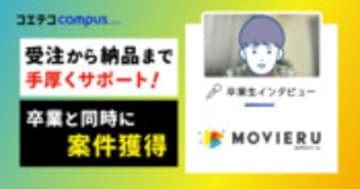

2025/10/29

※ 下記口コミは、ITスクール情報比較サイト「コエテコキャンパスbyGMO」に投稿された内容を使用しています。

- 20代 男性
- サービス業
全くの動画編集未経験の僕がむびるスクールに通ってどうだったかの話
★★★★★
4.0
オンライン完結で全くの初心者にとっては動画編集スキルが最低限身につける事ができ、将来のキャリアについて少しでも役に立つと思うため。しかし講師からの返信が遅い時がたまにあるので8点とした。

- 30代 女性
- フリーランス
丁寧親切で優しくてわかりやすい対応と講義で安心して学べる
★★★★★
5.0
講師の方も運営スタッフの方々もお優しく、とても丁寧で安心して受講することができました。

- 50代 男性
- サービス業
現場のプロから学び、手厚いサポートで案件獲得までスムーズに!
★★★★★
4.0
まだ途中なので、はっきりとは言えませんが、スキルを学べて、案件獲得までサポートしていただけるというところに魅力を感じております。 案件獲得が難しいところなので、サポートしていただけるなら、他の人にもおすすめできます。
ロゴ・透かしなし動画編集ソフトを理解した後はスクールで実践力を身につけよう!
スマートフォンやGoPro等の普及によって、誰もが手軽に動画を撮ることが可能な時代になりました。YouTuberなどの人気もあり、動画編集を行うのは特別な人だけではありません。
ロゴなしで使える無料動画編集ソフトは、思いのほかたくさんあります。
多機能なソフト、最低限の機能だけ備えたソフトなど様々ありますので、まずは1つ、2つインストールしてみて、使い比べてみるのもおすすめです。
WRITERこの記事を書いた人
RECOMMENDこの記事を読んだ方へおすすめ
-
初心者向け動画編集ソフトおすすめランキング14選!無料版も解説
動画編集をいざ始めようにも「初心者はどの動画編集ソフトがいいんだろう」と迷ってしまうかと思います。 この記事では、そんな悩みを解消すべく「初心者が動画編集ソフトを選ぶときの注意点・ポ...
2025.12.06|コエテコ byGMO 編集部
-
動画編集に必要なMacのスペックとスキルアップのコツを徹底解説
MacBookは購入時にスペックを選べますが、動画編集に最適なスペックはどの程度なのでしょうか。この記事では、動画編集をする際のMacBookのおすすめスペックをご紹介します。また、M...
2025.11.17|コエテコ byGMO 編集部
-
オフラインで動画編集!おすすめソフトや注意点も解説
動画編集を習得したい人のなかには、「動画編集ソフトの利用料が高すぎる」と感じる場合も。その場合には、無料で利用できる動画編集ソフトを利用してみては?この記事では、動画編集ソフトの選び方...
2025.11.17|コエテコ byGMO 編集部
-
動画編集副業の始め方!初心者・未経験者の案件獲得方法も解説
動画編集の副業は、在宅でも取り組めることから人気が高い副業の1つです。これから動画編集スキルを身に付けるなら、必要となる動画編集ソフトや始め方を理解しておくことが大切。この記事では、初...
2025.12.06|コエテコ byGMO 編集部
-
無料で使える動画編集ソフトおすすめランキング5選徹底比較!
YouTuberという職業も一般的になるほど、今や動画は身近なコンテンツとなりました。「これから動画編集を始めてみたい」という人も多いかと思いますが、そこでまずぶつかる悩みが動画編集ソ...
2026.01.03|コエテコ byGMO 編集部